联想网御最终配置手册
联想网御网闸(SIS-3000)配置过程

联想网御网闸(SIS-3000)设备测试报告一、设备管理、拓扑结构1、通过笔记本管理网闸,需要先在笔记本上导入管理证书(光盘——管理证书文件夹下,密码:hhhhhh),管理IP:10.0.0.200 ,掩码:255.255.255.0 。
2、登录内网:用网线连接内网专用管理口,在IE浏览器输入:https://10.0.0.1:88893、输入用户名/密码:administrator/ administrator (超级用户)或输入:admin/admin123(管理员用户)。
4、登录外网:用网线连接外网专用管理口,在IE浏览器输入:https://10.0.0.2:8889或输入用户名/密码:administrator/ administrator (超级用户) 或输入:admin/admin123(管理员用户)。
测试拓扑结构:192.168.20.2内:192.168.20.1外:192.168.10.1192.168.10.2FTP客户端网闸客户端网闸服务端FTP服务端注:网闸的工作模式有两种,普通模式、透明模式。
“访问类别”功能是网闸的主要使用之一,根据外部使用客户端跨网闸访问“目的服务器地址”的不同,分为“透明访问”、“普通访问”两种模式。
两种使用模式具体的比较如下区别透明访问普通访问含义外部客户端,“无视”网闸的存在,直接访问网闸另一侧的真实服务器地址;外部客户端通过访问相连网闸地址,再由网闸连接真实服务器;原理区别两者相同两者相同配置区别1)只需配置网闸客户端任务,无需配置网闸服务端任务;2)客户端添加一条路由,指向网闸;必须同时配置网闸客户端、服务端任务,且对应任务之间的任务号必须相同;访问目的地址网闸另一侧的真实服务器地址和客户端相连一侧的网闸地址网闸两侧网络地址同网段支持支持网闸两侧网络地址不同网段支持支持双机热备支持支持负载均衡不支持支持◆硬件架构原理图如下二、网闸主要配置抓图2.1、内网配置抓图:◆登陆界面◆登陆首页◆更改密码(按需求修改)◆网口配置(按需求修改)◆配置网闸内侧任务,并启动服务(按需求修改)添加网闸内侧任务,如下图:若是【普通访问】,该地址为内侧网口地址【192.168.20.1】;若是【透明访问】,该地址为FTP 服务器地址对象【ftpsvr_192.168.10.2】。
联想网御网闸(SIS-3000)配置过程
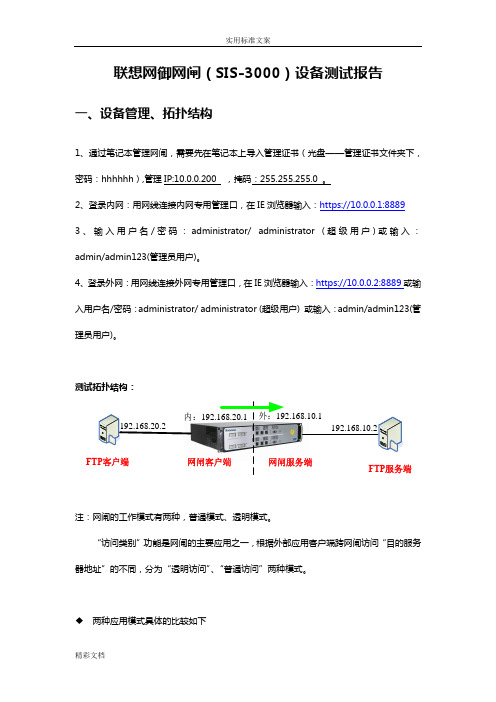
联想网御网闸(SIS-3000)设备测试报告一、设备管理、拓扑结构1、通过笔记本管理网闸,需要先在笔记本上导入管理证书(光盘——管理证书文件夹下,密码:hhhhhh),管理IP:10.0.0.200 ,掩码:255.255.255.0 。
2、登录内网:用网线连接内网专用管理口,在IE浏览器输入:https://10.0.0.1:88893、输入用户名/密码:administrator/ administrator (超级用户)或输入:admin/admin123(管理员用户)。
4、登录外网:用网线连接外网专用管理口,在IE浏览器输入:https://10.0.0.2:8889或输入用户名/密码:administrator/ administrator (超级用户) 或输入:admin/admin123(管理员用户)。
测试拓扑结构:FTP客户端FTP服务端注:网闸的工作模式有两种,普通模式、透明模式。
“访问类别”功能是网闸的主要应用之一,根据外部应用客户端跨网闸访问“目的服务器地址”的不同,分为“透明访问”、“普通访问”两种模式。
两种应用模式具体的比较如下区别透明访问普通访问含义外部客户端,“无视”网闸的存在,直接访问网闸另一侧的真实服务器地址;外部客户端通过访问相连网闸地址,再由网闸连接真实服务器;原理区别两者相同两者相同配置区别1)只需配置网闸客户端任务,无需配置网闸服务端任务;2)客户端添加一条路由,指向网闸;必须同时配置网闸客户端、服务端任务,且对应任务之间的任务号必须相同;访问目的地址网闸另一侧的真实服务器地址与客户端相连一侧的网闸地址网闸两侧网络地址同网段支持支持网闸两侧网络地址不同网段支持支持双机热备支持支持负载均衡不支持支持◆硬件架构原理图如下二、网闸主要配置抓图2.1、内网配置抓图:◆登陆界面◆登陆首页◆更改密码(按需求修改)◆网口配置(按需求修改)◆配置网闸内侧任务,并启动服务(按需求修改)添加网闸内侧任务,如下图:若是【普通访问】,该地址为内侧网口地址【192.168.20.1】;若是【透明访问】,该地址为FTP服务器地址对象【ftpsvr_192.168.10.2】。
联想网御防火墙IP,端口映射配置

联想网御防火墙IP、端口映射配置一、认证登录1.1 启用管理员认证程序,并输入“用户PIN值”点击确定。
(出厂默认为12345678)2.1 出现认证程序界面后点击连接。
待出现认证通过的提示后,指示灯会变为绿色。
3.1 在IE浏览器地址栏中输入3.2会出现如下图的登录界面。
在默认没有设置过的情况后口令与用户名相同都是aministrator.二、基本配置1(网络配置)2.1 先在菜单中选中“网络配置-网络设备”2.2 按照本文档开始时的注意事项中的拓扑图,划fe2口为外网接口。
(10.1.5.254已经由防火墙默认) 点击fe2行最后的操作栏图标后弹出如下界面。
2.3 在上图中,主要需要配置的是网络接口的IP地址。
在IP地址输入1.1.1.1、在掩码输入对应的掩码。
这里输入255.255.255.0。
跟据需要选择其他选项(用于管理、允许PING、允许Traceroute) 然后选中“是否启用”点击确定后。
网络设备的界面中fe2的设备会显示已经启用。
三、基本配置2(资源定义)3.1 添加服务器地址在资源定义->地址->服务器地址中进行设定。
3.2 名称可以随意。
请注意,必须使用字母开头,并且暂时不支持中文。
在标识为1的行中输入服务器的内网IP即可。
备注是对服务器的说明,可以随意。
3.3 对需要对外发布的服务做定义。
如果是使用常见服务比如HTTP、FTP等服务,防火墙有预定义服务,就不需再做定义。
如果是不经常使用到的服务,就需要添加“基本服务”3.4 同样,服务的名称不能使用中文,并且不能使用数字开头。
在设置中需要注意的是一般情况下,我们只控制目的端口。
举例端口为80时,则在“目的端口”一列的低和高都填入80。
在协议类型中主要是选择TCP或是UDP。
四、策略配置4.1(A) 端口应射规则(和IP映射规则二选一) 规则名及序号为系统自动生成,建议不要更改。
“公开地址”一栏选择在第一部份中配置给fe2口的外网IP1.1.1.1 。
网御防火墙管理系统使用手册
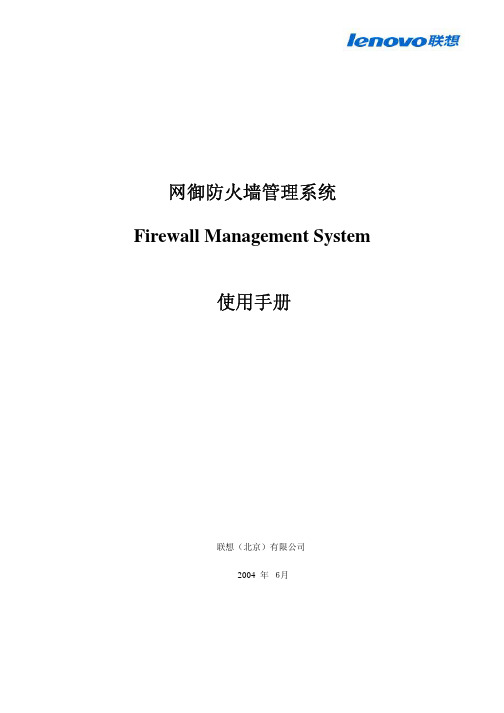
2.5.1 控制台的安装要求.........................................................................................15 2.5.2 第一个控制台的安装过程.............................................................................15 2.5.3 其它控制台安装.............................................................................................16 2.5.4 控制台的修复.................................................................................................16 2.5.5 控制台卸载.....................................................................................................16 2.5.6 控制台的重新安装.........................................................................................16
2.3 数据库的安装和卸载...............................................................................8
联想网御网闸(SIS-3000)配置过程

联想网御网闸(SIS-3000)设备测试报告一、设备管理、拓扑结构i 通过笔记本管理网闸,需要先在笔记本上导入管理证书(光盘一一管理证书文件夹下,密码:hhhhhh ),管理 IP:10.0.0.200 ,掩码:255.255.255.0。
2、 登录内网:用网线连接内网专用管理口,在 IE 浏览器输入:3、 输入用户名/密码:administrator/administrator (超级用户)或输入:admin/admin123(管理员 用户)。
4、 登录外网:用网线连接外网专用管理口,在IE 浏览器输入:或输入用户名/密码:administrator/administrator (超级用户)或输入:admin/admin123(管理员用户)。
测试拓扑结构:注:网闸的工作模式有两种,普通模式、透明模式。
“访问类别”功能是网闸的主要应用之一,根据外部应用客户端跨网闸访问“目的服务器地址”的不同,分为“透明访问”、“普通访问”两种模式。
两种应用模式具体的比较如下区别透明访问普通访问含义外部客户端,“无视”网闸的存在,直接访 外部客户端通过访问相连网闸地址,再由问网闸另一侧的真实服务器地址;网闸连接真实服务器; 原理区别 两者相同两者相同配置区别1)只需配置网闸客户端任务,无需配置网必须同时配置网闸客户端、服务端任务, 闸服务端任务;且对应任务之间的任务号必须相同;2)客户端添加一条路由,指向网闸;访问目的地址 网闸另一侧的真实服务器地址 与客户端相连一侧的网闸地址 网闸两侧网络 支持支持地址同网段FTP 客户端FTP 服务端网闸客户端 I 网闸服务端网闸两侧网络支持支持地址不同网段双机热备 支持 支持 负载均衡不支持支持硬件架构原理图如下二、网闸主要配置抓图2.1、内网配置抓图:内网陽离交换填坟交换芯片交换芯片I叫信网络仝抉子累统卄艾松剳r jfttr尸笑控制子茶统Leadsec AS I C 芯片内网主机系统〕外网隔涌交揀模块联韻网御安全隔需网闸非口 j 信网络登陆界面登陆首页;*rti碎曲日-n sew* -p卫#卫挺0 3Etti* 叮u"时i导11且际刁E送闾带崎用〈•',巧:4P-勺訓抽灯P V JL A JL r勺咖士*■ -勺孚处托© ifiCJTH^wtrri 丽—3»Ma内IF魁和迥耳E理轴1納垃疋号■^-3flLjfl-£E!K犊忡嗾衣寻j.0.200.6fed?璋nan jifCfU料用3旳科n柑印•4QaV£H用・KMna««ew iriMb日创冬誓u^W9«B■Mil更改密码(按需求修改)© BTT 7鼠碗.a anm^-北屣舷鼻亏^T«3ft弓jjfljwi•号+ 口IJLBHSiBQ产上呷功任''i H'hrs +"砒只•■*幻扳鼻i m工H>抚**+$ 3|EiS4 '鼻厚睥山闻t 1・TS晖诃歼+刁左±海査+ j "4Sfts.li;-暉理■ a ^r«昂啟号•号i ^XTErilrr sy^Qj? 4&neha?i 卜生茹* 辺起+a switBMLT 4L>MTr a^iia*4iT i a JR-L/廿F------------------------------------------------------------------------ /J ' iiisintrnt)□IP^RD*«ar(I ^r®ra?i卞•■认口卒!*»*< ■•■■■/ ifc^sa田HKWffiI-E曰妬计H"网口配置(按需求修改)-i E?二j j^-.wa a tinitf-l*、爵电礙T ?)««■■ q瑕戢・o用戶。
联想网御Power V系列配置案例集14(IPSEC VPN 网关-网关配置案例)

14.1 网络需求某企业用户,两个分部需要互相访问对方内部网络的服务器,通过网关到网关的ipsec隧道,使得用户192.168.83.0/24和192.168.82.0/24可以互相访问资源。
14.2 网络拓扑防火墙1:内网地址192.168.83.207 ,外网地址211.211.211.211内部保护子网A为192.168.83.0/24防火墙2:内部地址192.168.82.207 ,外网地址210.210.210.210内部包含子网B为192.168.82.0/2414.3 配置流程(1)配置防火墙1 网络环境(2)配置防火墙1 IPSEC----VPN规则,确定本地保护子网和对端保护子网地址。
(3)配置防火墙1的IKE配置,确定对端网关地址,认证方式,隧道模式,以及算法。
(4)配置防火墙1的网关隧道配置,确定本地出口。
(5)隧道监控—启动隧道14.4 配置步骤(1)配置防火墙1 接口地址进入【网络管理】-【网络接口】-【物理设备】,设置eth1和eth2为内外网口地址。
(2)配置防火墙1 IPSEC---VPN规则进入【VPN】-【IPSec】-【VPN规则】-添加,设置本地保护子网为192.168.83.0/24,对端保护子网为192.168.82.0/24。
设置本地保护子网为192.168.83.0/24,对端保护子网为192.168.82.0/24。
防火墙2的本地和对端与防火墙1相反。
(3)配置防火墙1的IKE配置进入【VPN】-【IPSec】-【IKE配置】-添加这里的预共享密钥和协商模式必须与防火墙2设置相同。
如果选择野蛮模式,务必设置ID。
(4)配置防火墙1的网关隧道配置进入【VPN】-【IPSec】-【网关隧道配置】-添加这里选择外网口为VPN接口,完美向前保密必须和防火墙2设置相同。
缺省策略尽量选择允许,如果选择包过滤需要单独到防火墙策略页面加安全策略(保护网段双向放通)。
联想网御防火墙PowerV-Web界面操作手册-3系统配置
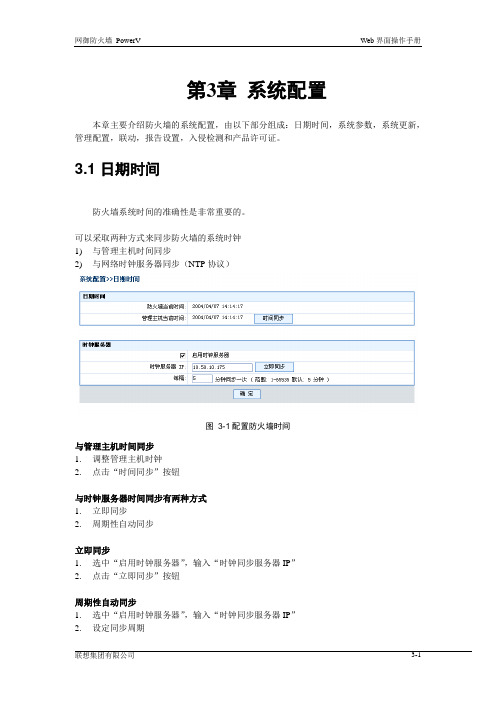
第3章系统配置本章主要介绍防火墙的系统配置,由以下部分组成:日期时间,系统参数,系统更新,管理配置,联动,报告设置,入侵检测和产品许可证。
3.1 日期时间防火墙系统时间的准确性是非常重要的。
可以采取两种方式来同步防火墙的系统时钟1)与管理主机时间同步2)与网络时钟服务器同步(NTP协议)图3-1配置防火墙时间与管理主机时间同步1.调整管理主机时钟2.点击“时间同步”按钮与时钟服务器时间同步有两种方式1.立即同步2.周期性自动同步立即同步1.选中“启用时钟服务器”,输入“时钟同步服务器IP”2.点击“立即同步”按钮周期性自动同步1.选中“启用时钟服务器”,输入“时钟同步服务器IP”2.设定同步周期3.点击“确定”按钮系统参数注意事项:防火墙的很多操作依赖于系统时间,改变系统时间会对这些操作发生影响,比如更改时间后配置管理界面登录超时等。
3.2 系统参数系统参数设置防火墙名称和动态域名注册所使用的用户名、密码。
防火墙名称的最大长度是14个英文字符,不能有空格。
默认的防火墙名称是themis,用户可以自己修改这个名称。
动态域名注册所使用的用户名、密码的最大长度是31个英文字符,不能有空格。
动态域名的设置在网络配置>>网络设备的物理网络配置中。
图3-2系统参数配置图3.3 系统更新3.3.1 模块升级防火墙系统升级功能可以快速响应安全需求,保证防火墙功能与安全的快速升级。
图3-3导入升级文件模块升级界面包括以下功能1.模块升级2.导出升级历史3.检查最新升级包4.重启防火墙模块升级1.点击“浏览”按钮,选择管理主机上的升级包2.点击“升级”按钮点击“重启防火墙”按钮,重启防火墙完成升级导出升级历史点击“导出升级历史”按钮,导出升级历史做备份。
检查最新升级包管理员可以查看”系统当前软件版本”,点”检查最新升级包”,系统会弹出新的IE窗口并连接联想安全服务网站(防火墙可以连接Internet)。
联想网御防火墙Smart_V功能使用手册

联想网御防火墙Smart V 功能使用手册声明本手册所含内容若有任何改动,恕不另行通知。
在法律法规的最大允许范围内,联想网御科技(北京)有限公司除就本手册和产品应负的瑕疵担保责任外,无论明示或默示,不作其它任何担保,包括(但不限于)本手册中推荐使用产品的适用性和安全性、产品的适销性和适合某特定用途的担保。
在法律法规的最大允许范围内,联想网御科技(北京)有限公司对于您的使用或不能使用本产品而发生的任何损坏(包括,但不限于直接或间接的个人损害、商业利润的损失、业务中断、商业信息的遗失或任何其它损失),不负任何赔偿责任。
本手册含受版权保护的信息,未经联想网御科技(北京)有限公司书面允许不得对本手册的任何部分进行影印、复制或翻译。
联想网御科技(北京)有限公司中国北京海淀区中关村南大街6号中电信息大厦8层章节目录章节目录 (III)图目录 (VII)第1章前言 (1)1.1导言 (1)1.2本书适用对象 (1)1.3本书适合的产品 (1)1.4手册章节组织 (1)1.5相关参考手册 (2)第2章VPN概念与配置方法 (3)2.1IPS EC VPN隧道 (3)2.2IKE密钥交换 (4)2.3VPN虚拟接口设备配置方法 (5)2.4局域网-局域网配置方法 (6)2.4.1 添加远程VPN (6)2.4.2 隧道配置方法 (6)2.5VPN客户端远程访问的配置方法 (7)2.6野蛮模式的应用 (8)2.7星形部署 (8)2.8VPN隧道与安全规则的关系 (8)2.9PPTP/L2TP远程访问VPN配置方法 (9)2.10动态域名配置方法 (12)2.11SSLVPN (13)2.11.1 SSLVPN的使用方法 (13)2.11.2 SSLVPN的配置 (14)2.11.3 SSLVPN支持的应用 (14)2.12常见问题(FAQ) (14)2.13如何注册的动态域名 (15)2.14网御VPN CA中心的使用方法 (18)2.14.1 证书管理 (18)2.14.2 使用第三方CA证书管理中心 (19)2.14.3 CA中心自身的管理 (20)2.15GRE隧道中继 (21)2.15.1 需求描述 (21)2.15.2 配置步骤 (21)2.15.3 总结 (24)第3章用户认证概念与配置方法 (25)3.1功能概述 (25)3.1.1 用户使用认证服务的过程 (25)3.1.2 用户认证模块的主要功能和参数 (26)3. 1. 2. 1 用户具有的功能: (27)3. 1. 2. 2 管理员具有的功能: (27)3. 1. 2. 3 用户认证模块的参数设置为: (27)3. 1. 2. 4 本地认证服务器的参数设置为: (28)3.1.3 使用防火墙用户认证服务的基本步骤 (28)3.2用户认证客户端软件使用指南 (29)3.2.1 概述 (29)3.2.2 客户端软件的安装 (29)3.2.3 基本使用方法 (30)3. 2. 3. 1 客户端主界面 (30)3. 2. 3. 2 配置系统 (30)3. 2. 3. 3 认证 (30)3. 2. 3. 4 修改密码 (31)3. 2. 3. 5 获取剩余时间流量 (32)3.3用户认证网闸功能 (33)3.3.1 功能概述 (33)3.3.2 思路分析 (35)3.3.3 SMART V实施方法 (35)3.4RADIUS服务器的配置和安装 (36)3.4.1 RADIUS概述 (36)3.4.2 RADIUS服务器的配置 (36)3. 4. 2. 1 安装mysql (37)3. 4. 2. 2 安装FreeRADIUS (37)3. 4. 2. 3 配置FreeRADIUS (37)3.5用户认证和深度过滤的结合使用 (40)第4章深度过滤概念与配置方法 (43)4.1基本概念 (43)4.2配置方法 (43)4.2.1 启用深度过滤和设置服务端口 (44)4.2.2 定义资源组 (44)4.2.3 定义深度过滤策略 (45)4.2.4 安全规则 (47)4.2.5 蠕虫过滤 (48)4.3注意事项 (50)第5章典型应用环境 (51)5.1三网口纯路由模式 (51)5.1.1 需求描述 (51)5.1.2 配置步骤 (52)5.2三网口混合模式 (53)5.2.1 需求描述 (53)5.2.2 配置步骤 (54)5.3三网口透明模式 (55)5.3.1 需求描述 (55)5.3.2 配置步骤 (55)5.4三网口透明模式上的路由 (57)5.4.1 需求描述 (57)5.4.2 配置步骤 (57)5.5三网口多VLAN环境 (59)5.5.1 需求描述 (59)5.5.2 配置步骤 (60)5.6多网口多DMZ (62)5.6.1 需求描述 (62)5.6.2 配置步骤 (63)5.7多网口多内网区段 (64)5.7.1 需求描述 (64)5.7.2 配置步骤 (65)5.8ADSL连接 (67)5.8.1 需求描述 (67)5.8.2 配置步骤 (67)5.9多默认路由负载均衡 (68)5.9.1 需求描述 (68)5.9.2 配置步骤 (68)5.10DHCP的应用 (69)5.10.1 需求描述 (69)5.10.2 配置步骤 (70)5.11多外网出口 (71)5.11.1 需求描述 (71)5.11.2 配置步骤 (72)5.12端口映射应用 (73)5.12.1 需求描述 (73)5.12.2 配置步骤 (73)5.13连接企业分支的局域网-局域网VPN应用 (75)5.13.1 需求描述 (75)5.13.2 配置步骤 (76)5.14远程访问VPN客户端应用 (78)5.14.1 需求描述 (78)5.14.2 配置步骤 (78)5.14.3 防火墙配置 (78)5.14.4 客户端配置 (79)5.15PPTP/L2TP远程访问 (80)5.15.1 需求描述 (80)5.15.2 配置步骤 (80)5.15.3 防火墙配置 (80)5.15.4 远程用户配置 (80)第6章FAQ与附录 (82)6.1防火墙常见问题解答 (82)6.1.1 如何登录到防火墙管理界面? (82)6.1.2 配置防火墙SMART V的基本过程是怎样的? (83)6.1.3 哪些应用可以和用户认证结合使用? (83)6.1.4 “物理设备”,“别名设备”,“VLAN设备”,“桥接设备”,“VPN设备”,“拨号设备”的定义是怎样的,之间有什么区别与联系? (84)6.1.5 为什么有些需要输入时间、地址、网络接口和服务的下拉框为空? (85)6.1.6 资源定义>>地址>>地址池列表中定义的地址池资源是如何生效的? (85)6.1.7 为什么选择了按网口探测网络上的MAC 地址会探测不到内容? (85)6.1.8 为什么配置了策略配置>>安全规则>>端口映射规则,IP映射规则和NAT规则之后,还不能直接访问相应的服务? (85)6.1.9 ADSL拨号失败怎么办? (86)6.2附录:网络基本知识 (87)6.2.1 OSI参考模型概述 (87)6.2.2 网络 (88)6.2.3 协议 (90)6.2.4 IP地址 (95)6.2.5 路由 (99)6.2.6 端口 (100)6.2.7 包过滤 (103)6.2.8 防火墙 (106)6.3附录:常用端口列表 (107)6.4附录:IP协议号列表 (125)6.5附录:防火墙选配电缆说明 (128)6.6附录:术语解释(按英文名称字母顺序) (130)图目录图2-1局域网-局域网隧道 (3)图2-2远程访问VPN隧道 (4)图2-3 PPTP/L2TP VPN网络连接的协议选择 (10)图2-4 PPTP/L2TP VPN网络连接的加密属性配置 (11)图2-5 PPTP/L2TP VPN网络连接的认证属性配置 (12)图2-6动态DNS帐户设置 (12)图2-7动态IP接口的DNS设置 (13)图2-8动态DNS用户注册(1) (15)图2-9动态DNS用户注册(2) (16)图2-10动态DNS用户注册(3) (16)图2-11动态DNS用户注册(4) (17)图2-12动态DNS管理域名(1) (17)图2-13动态DNS管理域名(2) (17)图2-14动态DNS管理域名(3) (18)图2-15防火墙证书管理-导入请求 (19)图2-16防火墙证书管理-生成证书 (19)图2-17自定义CA提示 (20)图2-18生成自定义CA (20)图2-19网络拓扑图 (21)图2-20 B1远程VPN (22)图2-21 B1网关隧道配置 (22)图2-22 A远程VPN (22)图2-23 A 网关隧道配置 (22)图2-24 B2 远程VPN (22)图2-25 B2网关隧道配置 (23)图2-26 B1 的GRE隧道 (23)图2-27 A的GRE隧道 (23)图2-28 B2的GRE隧道 (23)图2-29 B1的策略路由配置 (23)图2-30 A的策略路由配置 (24)图2-31 B2策略路由配置 (24)图3-1用户网络访问图1 (25)图3-2用户网络访问图2 (26)图3-3用户网络访问图3 (26)图3-4用户认证服务器 (28)图3-5安全规则 (28)图3-6在线用户 (29)图3-7 客户端主界面 (30)图3-8配置客户端 (30)图3-9处于认证过程中的界面 (31)图3-11修改密码界面 (32)图3-12输入新密码 (32)图3-13成功修改密码 (32)图3-14获取剩余时间流量界面 (33)图3-15成功获取剩余时间和流量 (33)图3-16例子网络拓扑图 (34)图3-17 禁止访问OA服务器时的网络拓扑图 (34)图3-18 禁止访问Internet时的网络拓扑图 (35)图3-19 Smart安全规则配置示意图 (36)图3-20 RADIUS角色示意图 (36)图3-21 防火墙RADIUS服务器配置范例 (40)图4-1 深度过滤基本配置 (44)图4-2 定义资源组 (44)图4-3 深度过滤策略配置1 (46)图4-4 深度过滤策略配置2 (47)图4-5 安全规则选择深度过滤策略 (48)图4-6 蠕虫过滤策略配置 (49)图4-7 安全规则中选择深度过滤策略 (49)图5-1三网口纯路由模式 (51)图5-2三网口混合模式 (53)图5-3三网口透明模式 (55)图5-4三网口透明模式上的路由 (57)图5-5三网口多VLAN环境 (59)图5-6多网口多DMZ (62)图5-7多网口多内网区段 (64)图5-8 ADSL连接 (67)图5-9多出口默认路由负载均衡配置图 (68)图5-10 DHCP的应用 (69)图5-11多外网出口 (71)图5-12端口映射应用 (73)图5-13连接企业分支的局域网-局域网VPN应用 (75)图5-14远程访问VPN客户端应用 (78)图5-15 PPTP/L2TP远程访问 (80)图6-1登录到防火墙管理界面 (82)图6-2不同网络设备之间的配置关系 (85)图6-3 OSI七层参考模型 (87)图6-4一个连到Internet的网络 (89)图6-5 UDP头 (92)图6-6握手 (93)图6-7IP包头 (93)图6-8TCP/IP协议栈 (94)图6-9封装 (95)图6-10子网掩码 (96)图6-12通过网关路由 (99)图6-13包头与包路由选择 (102)图6-14端口 (103)图6-15包过滤防火墙 (104)图6-16包如何过滤 (105)第1章前言1.1 导言《功能使用手册》是网御防火墙Smart V管理员手册中的一本。
- 1、下载文档前请自行甄别文档内容的完整性,平台不提供额外的编辑、内容补充、找答案等附加服务。
- 2、"仅部分预览"的文档,不可在线预览部分如存在完整性等问题,可反馈申请退款(可完整预览的文档不适用该条件!)。
- 3、如文档侵犯您的权益,请联系客服反馈,我们会尽快为您处理(人工客服工作时间:9:00-18:30)。
联想网御防火墙配置手册
1 登陆方法
1.1 使用电子钥匙方式登陆防火墙
在Web 界面管理中,管理主机默认只能连接防火墙的fe1,如果需要连接其它网口,必须进行相应的设置。
默认的管理主机IP 地址是10.1.5.200,Web 界面管理使用SSL 协议来加密管理数据通信,因此使用IE 来管理防火墙时,在地址栏输入https://a.b.c.d:8888/,来登录防火墙。
其中防火墙的地址“a.b.c.d”初始值为“10.1.5.254”,登录防火墙的初始用户名和口令都是“administrator”,“administrator”中所有的字母都是小写的。
注意:用Web 界面管理时,建议管理主机设成小字体,分辨率为1024*768;其他字体和分辨率可能使界面显示不全或顺序混乱。
管理员通过Web 方式管理防火墙有两种认证方式,电子钥匙认证和证书认证。
使用电子钥匙时,首先将电子钥匙插入管理主机的usb 口,启动用于认证的客户端ikeyc.exe,输入PIN 密码,默认为12345678,系统会读出用于认证的ikey 信息,此时窗口右边的灯是红的。
(如下图所示)
选择“连接”,连接进行中灯是黄的,如果连接成功,灯会变绿,并且出现通过认证的提示框,“确定”后,就可以通过https://10.1.5.254:8888 连接防火墙了。
(如下图所示)
注意:防火墙管理过程中,请不要拔下电子钥匙,也不要关闭防火墙管理认证客户端,否则可能无法管理。
1.2使用管理证书认证方式远程登陆防火墙
1.2.1远程登陆防火墙的条件
1、必须在先使用电子钥匙登陆防火墙,在“系统配置>>管理配置>>管理证书”
页面上载防火墙证书。
(附图1)
2、在准备登陆防火墙的计算机上导入浏览器认证证书“admin.p12”。
(附图2)
3、在“系统配置〉〉管理配置〉〉管理主机”页面添加管理主机。
(附图3)
4、对“网络配置〉〉网络设备”页面中的fe4口进行操作(附图4)。
打开“用
于管理”选项。
(附图5)
附图1
说明:选择好相应的证书和密钥,点击“导入”即可。
附图2
说明:根据向导完成浏览器认证证书admin.p12的导入。
导入证书时,证书密码为:“hhhhhh”。
附图3
说明:在“管理主机IP”和“子网掩码”两栏中,均输入“0.0.0.0”即可。
附图4
说明:点击fe4口后的“操作”图标。
附图5
说明:选择“用于管理”后,点击“确定”即可。
1.2.2远程登陆防火墙
在导入了“admin.p12”认证文件的客户端上,打开IE浏览器,在地址栏输入:https://192.168.0.3:8889,在出现的两个提示栏中,分别选择“确定”和“是”。
详见附图6、附图7。
附图6
附图7
在出现的登陆界面,输入用户名和密码。
初始用户名和密码均为:“administrator”。
2 配置防火墙
2.1 网络设备配置
在“网络配置〉〉网络设备”页面,点击fe3和fe4端口后的“操作”图标,对fe3和fe4端口进行配置。
(附图8)
附图8
对fe3端口进行以下配置,配置完成后,点击“确定”。
(附图9)
附图9
对fe4端口进行以下配置,配置完成后,点击“确定”。
(附图10)
附图10
2.2配置域名服务器
在“网络配置〉〉域名服务器”页面,输入网通提供的DNS服务器的IP地址。
输入完成后,点击“确定”。
(附图11)
附图11
2.3配置默认路由
在“网络配置〉〉默认路由”页面,点击“添加”,以便添加外网网关。
(附图12)
附图12
点击“添加”后,在出现的页面中,输入网通提供的外网网关IP地址,并选择用来连接外网的端口。
输入完成后,点击“确定”。
(附图13)
附图13
2.4设置静态路由
在“网络配置〉〉静态路由”页面,点击“添加”后,分别输入“目的地址”“掩码”“下一跳地址”和“网络接口”。
具体设置,如下图列表所示。
(附图14)
附图14
2.5设置安全选项
在“策略配置〉〉安全选项”页面,进行如下配置。
配置完成后点击“确定”。
(附图15)
附图15
2.6安全规则
2.6.1 IP映射规则(主要用于外网访问内网服务器时,进行设置)
在“策略配置〉〉安全规则〉〉IP映射规则”页面,点击“添加”。
(附图16)
附图16
点击“添加”后,出现如下窗口,并做如下配置。
配置完成后点击“确定”。
(附图17)
附图17
说明:“内部地址”选项中的“www”,为建立的内部可访问服务器地址。
可在“资源定义〉〉地址〉〉服务器地址”页面,进行编辑。
(附图18)
附图18
点击“添加”后,并做如下配置。
配置完成后点击“确定”。
(附图19)此项设置,仅为调试时试验所用。
用户可根据实际应用更改。
附图19
2.6.2包过滤规则
在“策略配置〉〉安全规则〉〉包过滤规则”页面点击“添加”。
(附图20)
附图20
在点击“添加”后出现的窗口中,进行如下配置。
配置完成后,点击“确定”。
包过滤规则设置完成。
(附图21)
附图21
2.6.3 NAT规则
在“策略配置〉〉安全规则〉〉NAT规则”页面,点击“添加”。
(附图22)
附图22
在点击“添加”出现的窗口中,进行如下配置,配置完成后点击“确定”完成NAT规则设置。
(附图23)
附图23。
